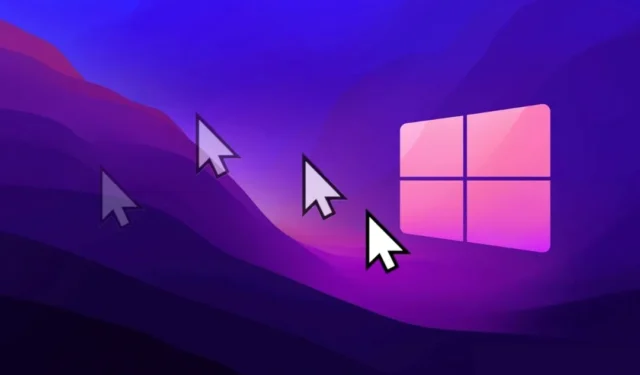
通常,我們不會看到滑鼠遊標在電腦螢幕上隨機移動。然而,當它確實發生時,它會使電腦更難使用,降低生產力,並影響遊戲體驗。為了確保盡快解決您的遊標問題,我們整理了一系列最有效的解決方案,以防止滑鼠遊標在 Windows 10 和 11 電腦上自行移動。
在我們開始之前
我們希望您先嘗試一些基本的解決方案,然後再繼續使用進階故障排除方法。這裡是其中的一些:
- 確保沒有灰塵顆粒阻礙您的滑鼠墊或感應器。
- 檢查滑鼠是否有物理損壞。
- 在另一台電腦或筆記型電腦上測試您的滑鼠。
- 查看 USB 連接埠是否正常運作。如果沒有,請切換到另一個連接埠。
- 檢查無線或藍牙滑鼠的電池運作狀況。
- 重新啟動您的 Windows 電腦。
- 檢查您的電腦是否未被遠端存取。在您的電腦上搜尋 TeamViewer、Splashtop 等應用程式或可疑軟體。
1. 關閉網路連接
如果您的電腦被駭客入侵,而這就是您的滑鼠遊標行為異常的原因,該怎麼辦?如果您懷疑是這種情況,請嘗試關閉 Windows PC 上的網際網路。之後,如果您的遊標開始正常運行,請檢查惡意軟體、系統日誌、瀏覽器擴充功能和網路活動。
2. 您檢查過電源嗎
如果您將筆記型電腦充電器插入不良電源,例如火車插座、故障的 UPS 或損壞的牆壁插座,可能會使您的滑鼠遊標抖動。因此,我們建議您在拔掉電源後使用筆記型電腦。如果這不可能,請嘗試切換到其他牆壁插座或使用筆記型電腦或 PC 的延長線。
此外,您還應該確保充電線沒有損壞或使用不相容的充電器。這也可能導致滑鼠遊標自行移動。
3.您使用遊戲控制器嗎
我們多次看到,當遊戲控制器連接到 PC 時,它有時會充當滑鼠和鍵盤。如果您遇到相同的情況,請嘗試斷開控制器與電腦的連接。
此外,如果您在 PC 上安裝了 Steam 應用程序,則可能會導致遊標在 Windows 11 或 10 中自行移動。您可以按照以下步驟解決此問題:
1.打開Steam應用程序,點擊左上角的Steam選單,然後從清單中選擇“設定” 。
2.然後,從左側窗格中選擇“控制器”選項,然後按一下“常規控制器設定”按鈕。
3.將開啟一個新窗口,然後取消選取兩個設定 – PlayStation 配置支援和Xbox 配置支援。
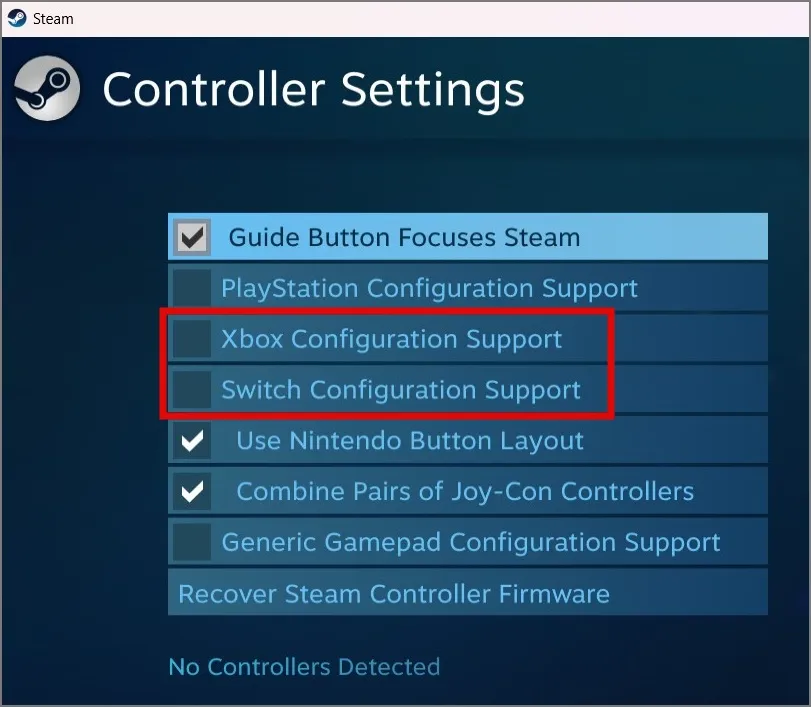
4.停用觸控板
在使用筆記型電腦時,您可能會在使用鍵盤時無意識地觸摸觸控板,這可能是螢幕上遊標隨機移動的原因。若要解決此問題,請停用觸控板並使用外接滑鼠。操作方法如下:
1.按Windows 鍵 + I開啟「設定」應用程序,然後前往「藍牙和裝置」設定。
2.在右側窗格中,選擇觸控板選項。
3.現在您需要做的就是停用觸控板。
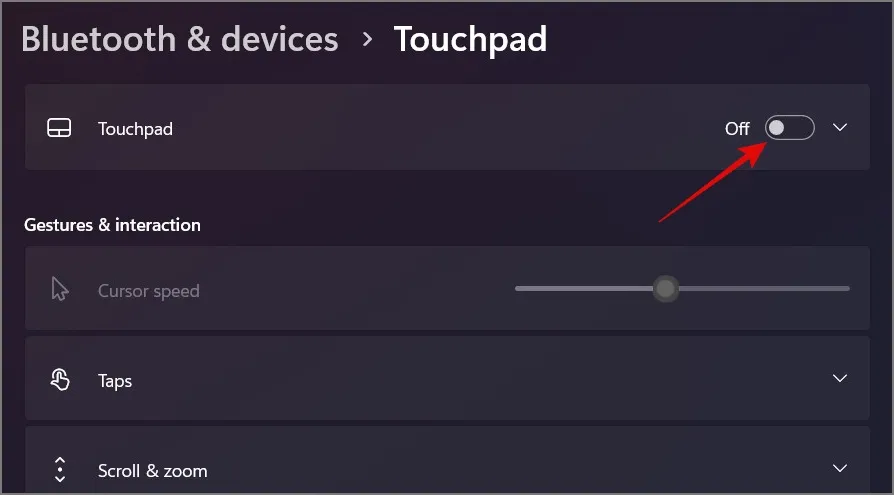
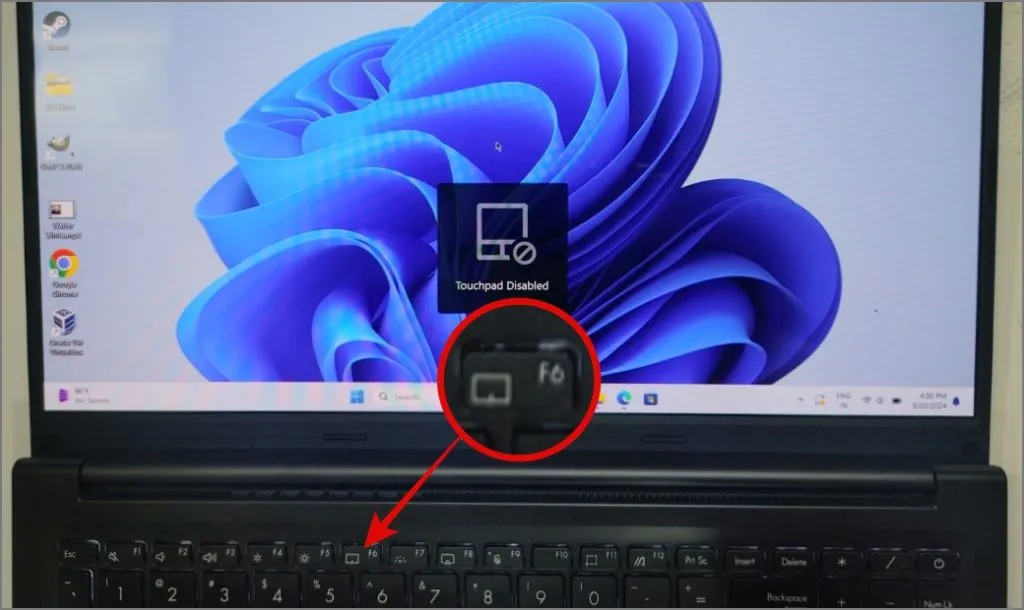
5.更新或卸載滑鼠驅動程式
如果上述方法不起作用,您可以嘗試更新滑鼠驅動程序,看看是否可以解決問題。操作方法如下:
1.右鍵單擊“開始”按鈕並選擇“裝置管理員”。
2.展開滑鼠和其他指點設備並右鍵點選相關驅動程式。
3.現在,選擇更新驅動程式或卸載設備選項。如果更新不可用,請繼續執行卸載裝置選項。重新啟動電腦後,Windows 將執行滑鼠驅動程式的全新安裝,這可能會解決遊標問題。
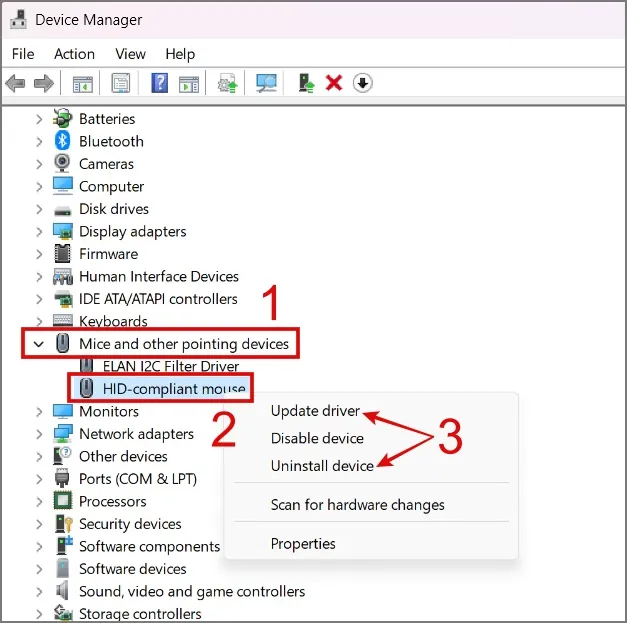
6. 斷開其他幹擾週邊設
如果您有多個無線設備,它們可能會相互幹擾,您的無線或藍牙滑鼠也不例外。可能造成乾擾的無線設備包括藍牙揚聲器、Wi-Fi 路由器和無線電話。
例如,許多無線滑鼠和 Wi-Fi 路由器使用 2.4 GHz 頻率,導致滑鼠行為異常。要找出罪魁禍首,請嘗試在監視滑鼠遊標的同時一次關閉一個裝置。如果找到罪魁禍首,您可以採取適當的措施。如果沒有,您可以嘗試下一個故障排除方法。
設備可能幹擾遊標的另一種方式是當多個滑鼠連接到電腦時。許多用戶在進行生產力工作時更喜歡無線滑鼠,在玩遊戲時更喜歡遊戲滑鼠。因此,如果您屬於該群組,請確保僅使用一隻滑鼠。
7. 檢查您的電腦是否有任何偷偷摸摸的惡意軟體
如果您的 Windows 系統感染了惡意軟體或遭到駭客攻擊,您的滑鼠遊標也可能會出現異常行為。若要確認這一點,請中斷網路連線並使用您首選的任何反惡意軟體軟體執行完整的 PC 掃描。我們推薦Malwarebytes。
您也可以嘗試免費的 Windows 內建惡意軟體掃描程式來消除隱藏的病毒。這是關於它的指南:
1.點擊“開始”按鈕並蒐索“Windows 安全性”應用程式。
2.開啟應用程序,導覽至病毒和威脅防護,然後按一下掃描選項。
3.現在選擇全面掃描選項並點擊立即掃描按鈕。
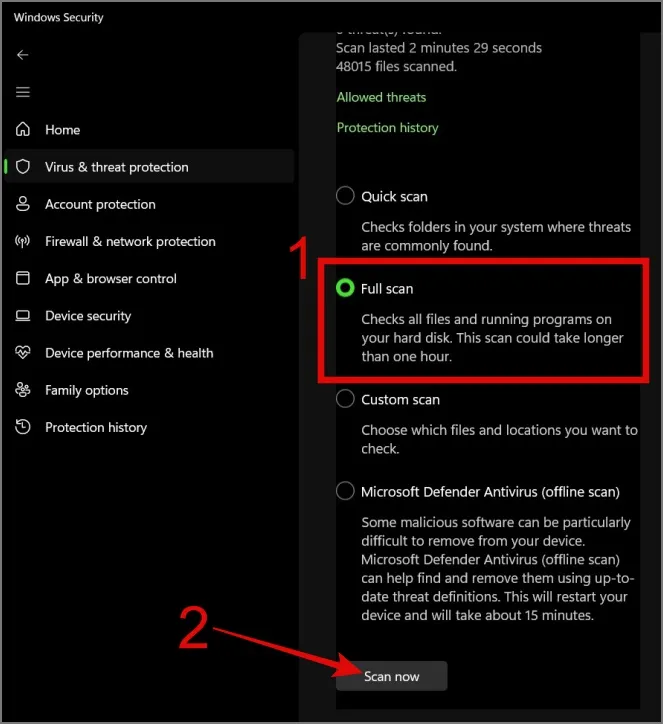
如果病毒是您的滑鼠遊標自行移動的主要原因,那麼信譽良好的反惡意軟體軟體應該能夠檢測並刪除系統中的任何已知病毒。
8.切換回 Windows 穩定版本
我們在網路上發現了大量關於使用者遇到滑鼠自行移動問題的報告。一個常見原因是使用 Windows 11 或 10 的 Insider 版本。如果你目前正在使用 Windows Insider,則可能值得切換回 Windows 的穩定版本,看看是否可以解決問題。
如果這也不起作用,您最後的辦法就是重置您的 Windows 電腦。
您的滑鼠仍然無法使用嗎?
即使達到這一點,如果您的問題仍未解決,可能會令人沮喪。但如果問題完全出在滑鼠上呢?我們大多數人都會選擇較便宜的滑鼠,但其保質期通常不長。
您可以透過連接到另一台電腦來測試滑鼠。如果工作正常,則問題出在您的電腦上。如果沒有,那麼您應該從羅技、雷蛇、戴爾、惠普等知名品牌購買新滑鼠。另外,請確保在購買新滑鼠後,在多個裝置上進行測試,以確保它沒有故障,並且滑鼠遊標按預期工作。


發佈留言